账务处理完,需要将凭证打印出来进行统一装订和保存。用户一般批量购买固定尺寸的凭证纸进行凭证打印,如何快速设置纸张尺寸?在打印时要如何设置打印参数?
云会计支持PDF打印和专业套打两种打印方式,下面就为您详细介绍云会计如何实现凭证的快速打印。
一、自定义纸张首先,根据纸张的实际大小在系统中设置相应的纸张尺寸。点击计算机“开始”菜单,选择“设备和打印机”,选中打印机,打开“打印服务器属性”进行纸张自定义。先勾选“创建新表单”,填写表单的名称,然后输入纸张的尺寸,点击确认。
二、PDF打印选择凭证,点击打印,弹出凭证打印设置框,选择PDF打印。(PDF打印需要本地电脑安装了Adobe PDF阅读器,如果未安装,可在弹出框的中点击链接进行下载安装。)PDF打印支持A4、B5和自定义纸张打印,可以根据实际情况选择相对应的纸张。
下面以A4纸为例介绍PDF打印的相关设置。在一张A4纸上纵向可打印1-3张凭证,以节约纸张为原则,根据凭证分录的多少选择相应的打印数量。在实际打印中,还可通过调整边距调整凭证的位置。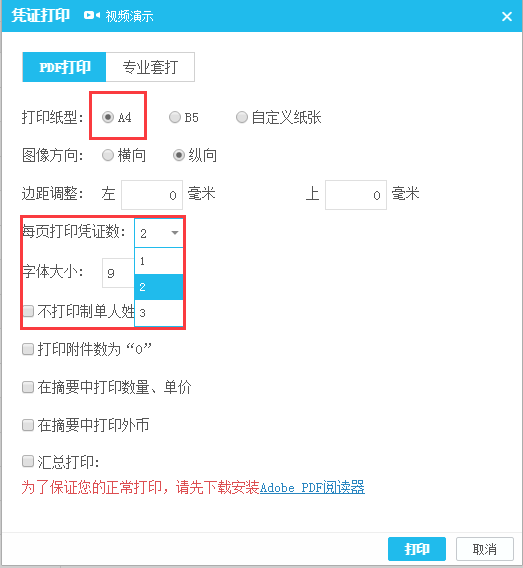
勾选了“在摘要汇总打印数量、单价”按钮,凭证中商品的数量和单价会在摘要中体现。点击打印后,弹出打印设置框,可选择打印机和纸张尺寸。完成后直接打印即可。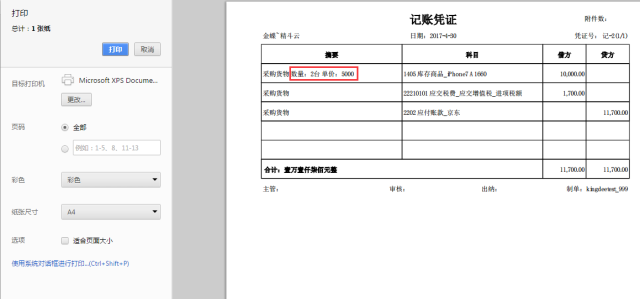
三、专业套打套打是指将单据或者凭证上的内容按照一定的格式打印出来。系统默认设置了丰富的模板供用户选用,用户可根据自己的需要上传自定义的单据模板。下面以凭证打印为例为您介绍专业套打的打印流程。
选择凭证,点击打印,弹出凭证打印设置框,选择专业套打。若是第一次进行专业套打,需先安装“友商网套打工具”,点击链接进行下载安装。根据实际打印凭证纸的大小选择最接近打印尺寸的模板。每张凭证默认打印分录为5行,勾选“打印空白行”,如凭证分录只有2条,打印时会额外显示3行空白。空白纸打印时,需勾选“打印表格线”,如用专用凭证纸打印,则不需要勾选。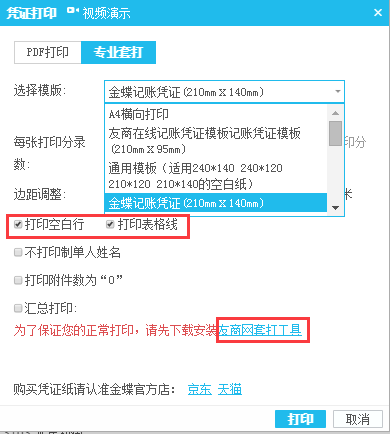
设置完成后点击“打印”,会自动下载一个打印文件。打开下载好的文件(用“友商套打工具”打开)进入打印设置页面,点击菜单栏“打印设置”,选择打印机和相应尺寸的纸张。
点击“拖动页边距”功能,出现两条直线,鼠标停留在直线上,按住鼠标左键进行拖动,可快速调整表单的位置。调整完后直接打印即可。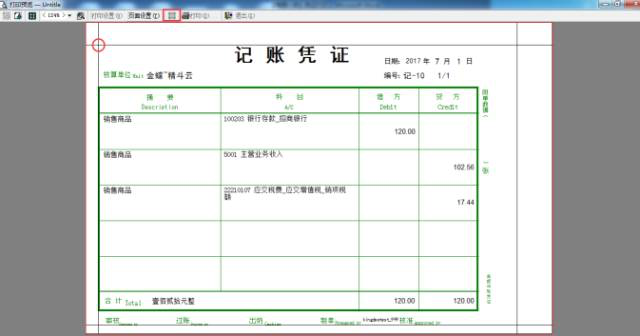
怎么样,你学会了吗?云会计每周一学下期再见!
推荐阅读
您的鼓励与嘉奖将成为创作者们前进的动力,如果觉得本文还不错,可以给予作者创作打赏哦!
请选择打赏金币数 *

